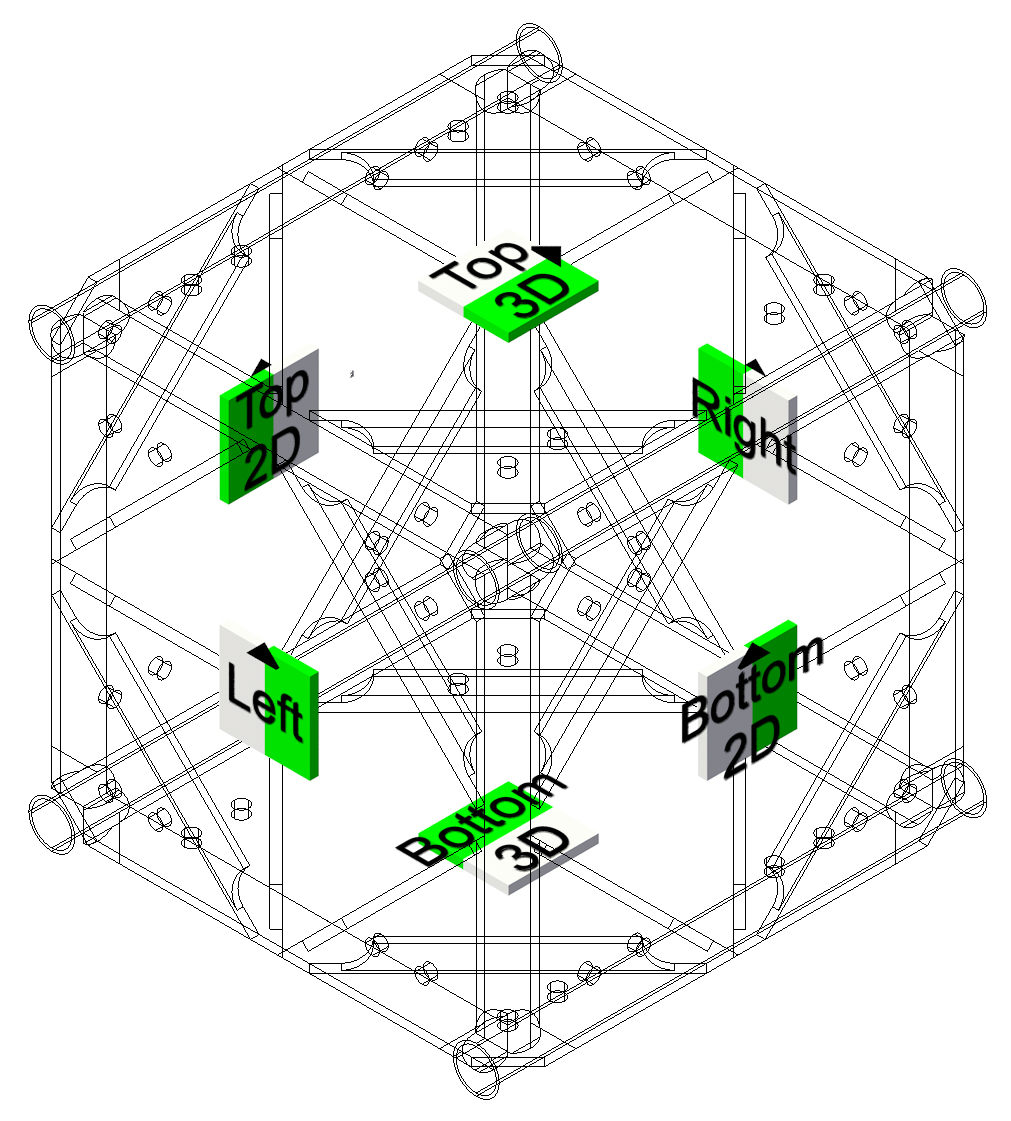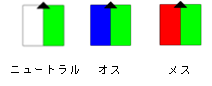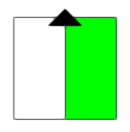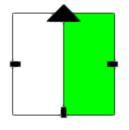マグネットを手動で配置する
マグネットを手動で配置する
|
ツール |
ツールセット |
|
マグネット
|
リギング/Braceworks |
マグネットツールとトラスツールは、リギング/Braceworksツールセットの同じ位置にあります。表示されているツールの上でマウスをクリックしたままにすると、ポップアップツールリストが開いて目的のツールを選択できます。
マグネットツールは、マグネットをトラスシンボル定義に配置して、連結のためのオプションを制御できるようにします。熟練したユーザーであれば、マグネットを3D空間に正確に配置することができます。これは、ハブ、三角形のコーナー、ミッドスパンの連結トラスなど一般的でない形状を持つカスタムトラスシンボルを作成または修正する場合に便利です。直線トラス、L-コーナー、円形トラスなどのシンプルなオブジェクトには、トラスデータに基づいてマグネットを挿入する方法を使用した方が効率よく作業できます。一方、このツールを使用すれば、マグネットをあらゆるトラスシンボル定義に配置することができます。マグネットに関する詳細は、概念:トラスのマグネットを参照してください。
ヒンジトラスの場合は、右側の連結を制御するマグネットを、BrxHingePartレコードでRight Part 3Dとして定義されているグループ化された形状に追加する必要があります。左側の連結を制御するマグネットにも同じ作業を行う必要があり、Left Part 3Dとして定義されているグループ化された形状に追加します。
トラスシンボル定義にマグネットを配置するには:
図面でトラスシンボルのインスタンスを選択し、コンテキストメニューの3Dを編集選択します。
あるいは、リソースマネージャでトラスシンボルを右クリックし、コンテキストメニューの3Dを編集を選択します。
シンボルの3Dコンポーネントが、図形の編集モードで表示されます。
ツールをクリックします。
クリックして、マグネットを接続ポイントに配置します。通常、これは連結が行われるトラス端部の中心になります。
カスタムトラスのパラメータを設定する時に指定した連結データがマグネットで上書きされることを確認するための警告が開きます。OKをクリックします。
マグネットダイアログボックスが開きます。パラメータを設定します。
クリックすると、パラメータの表示/非表示を切り替えられます。クリックすると、パラメータの表示/非表示を切り替えられます。
|
パラメータ |
説明 |
|
接合タイプ |
トラス接合のタイプを設定します。
カスタムトラスコーナーの6つの接合タイプに対応した各オプションを、左斜めビューで表示 |
|
連結部のタイプ |
トラスの連結部のタイプを設定します。
|
|
許可する追加ロール角度 |
連結されるトラスへのロール角度の追加を許可します。どのオプションが選択されているかは、マグネット上の黒い四角形で示されます。 三角形のトラスでは、ロール角度はサポートされません。 なし:連結されるトラスは、常にマグネットの矢印に揃います。
180°:連結されるトラスは、カーソルの位置に応じて、マグネットの矢印に揃えられるか、180°の角度で連結されます。
90°、180°、270°:連結されるトラスは、カーソルの位置に応じて、マグネットの矢印に揃えられるか、90°、180°、または270°の角度で連結されます。
|
マグネットが挿入されます。マグネットの中心点がトラス接合部と揃っています。
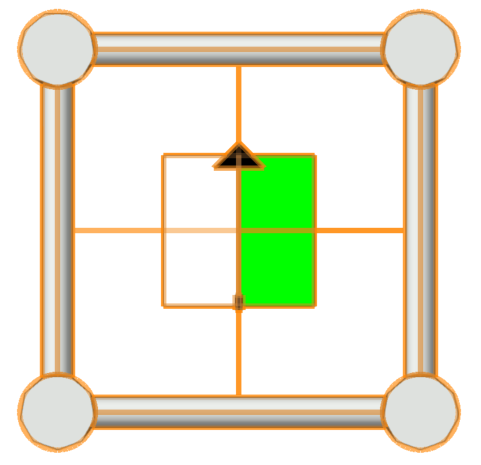
オブジェクト情報パレットで、マグネットの位置とその他のプロパティを編集します。複雑な形状を持つトラス用のマグネットの設定に関するヒントなど、詳細はマグネットを調整するを参照してください。